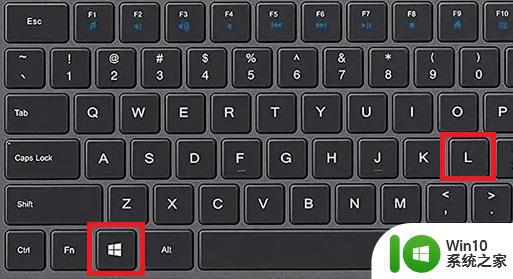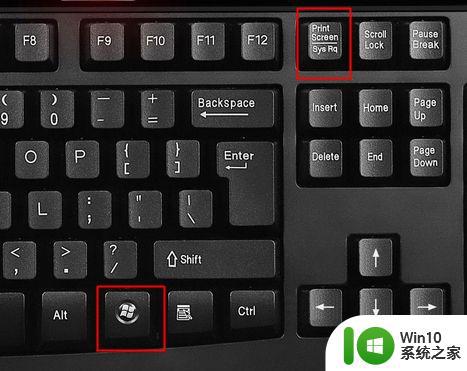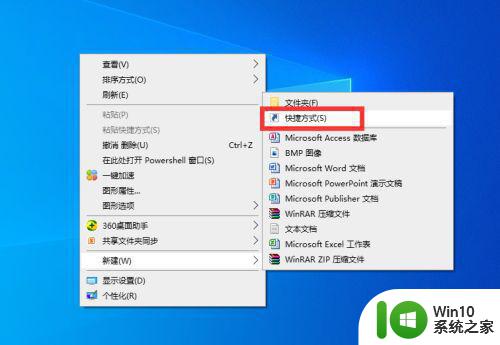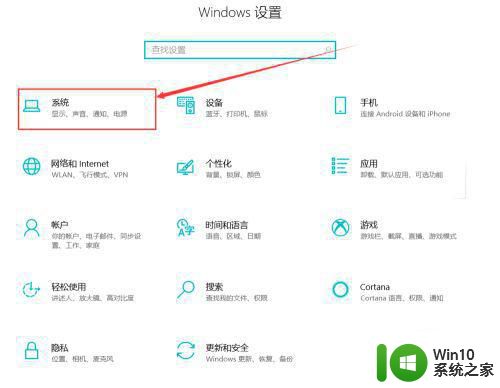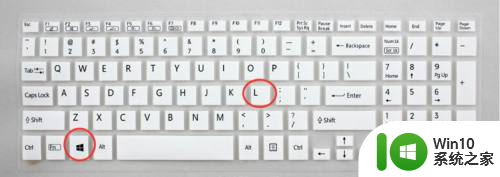win10使用快捷键快速锁屏的步骤 win10锁屏快捷键ctrl加什么
更新时间:2023-04-15 09:37:55作者:xiaoliu
我们经常会因为某些原因要暂时离开电脑一会,但是又不想直接关机也不想电脑屏幕一直显示着,那么这个时候我们可以给电脑设置锁屏,最简单的就是快捷键来操作,那么win10使用快捷键快速锁屏的步骤呢?如果你也想知道的话,那就跟着小编一起来看看win10锁屏快捷键ctrl加什么吧。
win10专业版iso原版镜像下载

方法一:使用屏幕锁屏快捷键(XP/Win7/Win8/Win10通用)
使用Win + L组合快捷键,可以快速锁屏;
如图,Win10锁屏界面主要会显示时间、信息等消息,类似于手机锁屏界面,点击锁屏界面,就可以进入锁屏登陆界面,需要输入密码才可以进入。
方法二:在Win10开始菜单中找到锁屏操作
点击Win10桌面左下角的Windows图标,进入Win10开始菜单,然后点击最顶部的账户名称,在弹出的菜单中,选择锁屏即可,如下图所示。
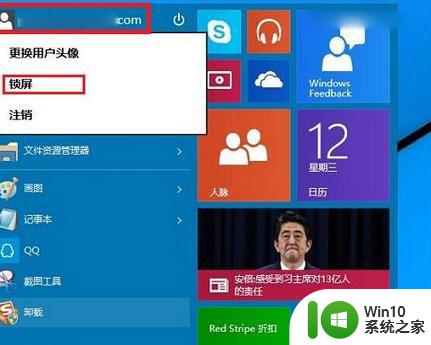
关于win10使用快捷键快速锁屏的步骤就给大家介绍到这里了,是不是很简单呢,这样就可以使用快捷键一键快速锁屏了。